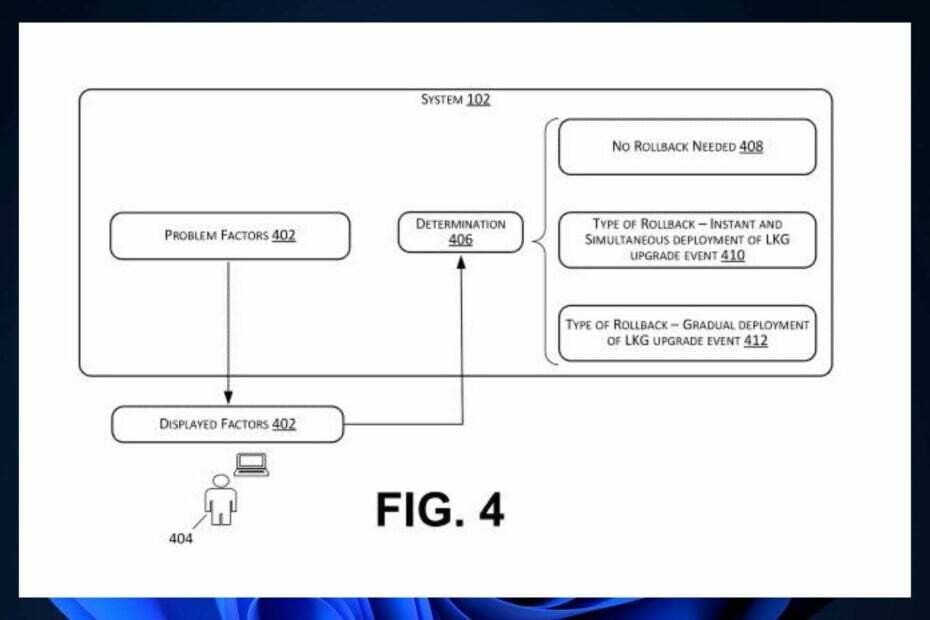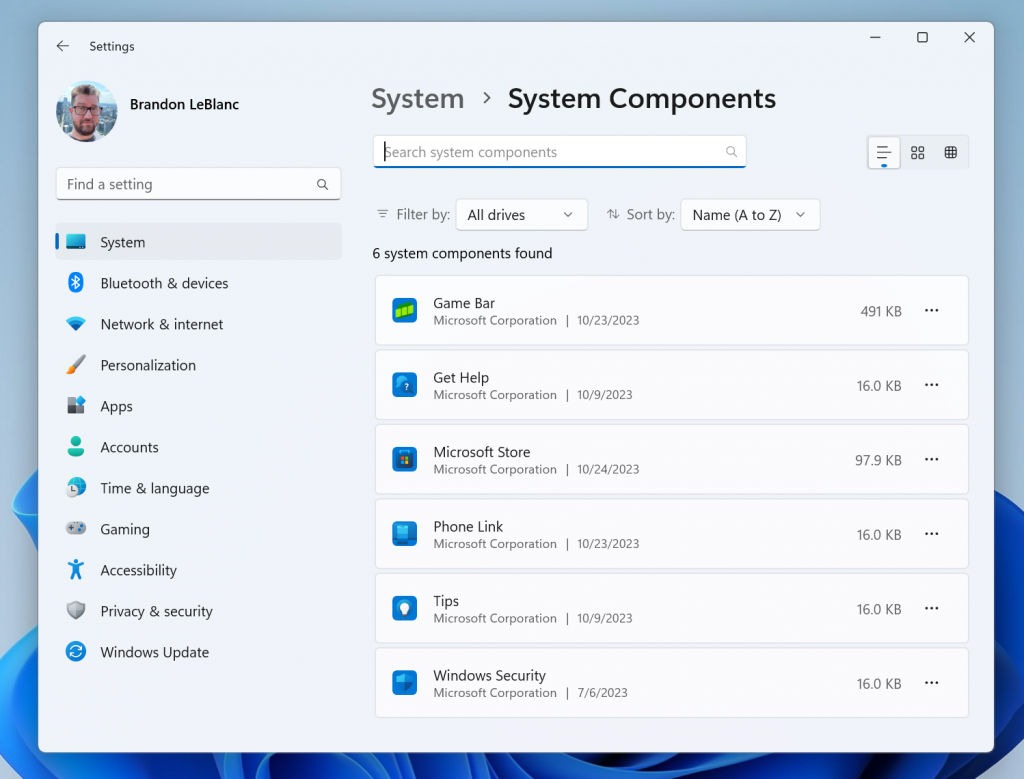Grįžus prie ankstesnės tvarkyklės versijos ši problema dažnai išsprendžiama
- Tvarkyklės yra būtinos sklandžiam „Windows“ veikimui, todėl OS ir tvarkyklės versijos turi būti tame pačiame puslapyje.
- Jei jūsų OS nėra atnaujinta iki tvarkyklės lygio, gali kilti problemų. Paprastai greitas „Windows“ naujinimas gali išspręsti problemą.

XĮDIEGTI PASPUSTELĖT ATSISIUNČIŲ FAILĄ
Ši programinė įranga palaikys jūsų tvarkykles ir veiks, taip apsaugodama jus nuo įprastų kompiuterio klaidų ir aparatinės įrangos gedimų. Patikrinkite visas savo tvarkykles dabar atlikdami 3 paprastus veiksmus:
- Atsisiųskite DriverFix (patvirtintas atsisiuntimo failas).
- Spustelėkite Pradėti nuskaitymą rasti visas problemines tvarkykles.
- Spustelėkite Atnaujinti tvarkykles gauti naujų versijų ir išvengti sistemos veikimo sutrikimų.
- DriverFix atsisiuntė 0 skaitytojų šį mėnesį.
Daugumai žmonių „Windows“ atnaujinimas yra sklandus procesas. Niekas nesitiki klaidų, tačiau vartotojai dabar gauna Realtek semiconductor corp plėtinio diegimo klaidą. Iš klaidos jau aišku, kad tai susiję su Realtek tvarkyklėmis.
Kai atnaujinate „Windows“, jūsų tvarkyklės taip pat gali gauti naujinimą, kad jos būtų suderinamos su jūsų OS. Galite gauti tokių klaidų, jei versijos nesutampa. Dabar panagrinėkime įvairias priežastis, kodėl taip nutinka ir kaip ją išspręsti.
Kas yra „Realtek Semiconductor Corp“ naujinimo diegimo klaida?
Realtek Semiconductor Corp naujinimo diegimo klaida yra dažna klaida, kuri dažniausiai įvyksta bandant įdiegti naujausius „Windows“ naujinimus.
Kai kurios šios klaidos priežastys:
- Pasenusi OS – Dauguma tvarkyklių yra sukurtos konkrečiai „Windows“ versijai. Su šia klaida galite susidurti, jei tvarkyklė ir „Windows“ versija nesutampa.
- Vairuotojo klaidos – Jei patiriate vairuotojų problemos, taip gali būti todėl, kad jis nesuderinamas, pasenęs arba sugadintas.
- Nebaigtas montavimas – Ši klaida taip pat gali atsirasti, jei atnaujinimo procesas buvo nutrauktas dėl a lėtas arba nestabilus interneto ryšys.
Kaip ištaisyti Realtek Semiconductor Corp plėtinio diegimo klaidą?
Prieš pradėdami trikčių šalinimą, atlikite šiuos preliminarius veiksmus:
- Patikrinkite, ar interneto ryšys nutrūko jūsų vietovėje arba jei kyla kitų problemų dėl interneto tiekėjo.
- Užtikrinkite savo kompiuterį ugniasienė neblokuoja programinės įrangos nuo prieigos prie interneto.
- Įsitikinkite, kad turite pakankamai vietos Windows naujinimams.
- Bandyti naujinimų diegimas saugiuoju režimu.
- Iš naujo paleiskite kompiuterį ir bandykite dar kartą.
Jei visi šie dalykai yra gerai, pats laikas pašalinti „Realtek Semiconductor Corp Extension Install“ klaidą, atlikdamas šiuos veiksmus.
1. Patikrinkite, ar nėra „Windows“ naujinimų
- Paspauskite Windows klavišą ir spustelėkite Nustatymai.

- Spustelėkite Windows "naujinimo, tada pasirinkite Tikrinti, ar yra atnaujinimų.

- Jei galima, Atsisiųskite ir įdiekite.

2. Paleiskite „Windows“ naujinimo trikčių šalinimo įrankį
- Paspauskite Windows klavišą ir spustelėkite Nustatymai.

- Spustelėkite Sistema ir pasirinkite Trikčių šalinimas.

- Eikite į Kiti trikčių šalinimo įrankiai.

- Spustelėkite Bėk variantas Windows "naujinimo trikčių šalinimo įrankis.

3. Atšaukti tvarkyklės versiją
- Paspauskite Windows raktas, tipas Įrenginių tvarkytuvė paieškos juostoje ir spustelėkite Atviras.

- Eikite į savo Realtek tvarkyklę, dešiniuoju pelės mygtuku spustelėkite ir pasirinkite Savybės.

- Perjungti į Vairuotojas skirtuką ir pasirinkite Atsukti tvarkyklę variantas.

- Pasirinkite atšaukimo priežastį, tada spustelėkite Taip.
- Iš naujo paleiskite kompiuterį.
- DFS_FILE_SYSTEM (0x00000082): kaip pataisyti šią BSoD
- 0x0000004E BSoD: 7 būdai tai ištaisyti
- Synapse.dll: kas tai yra ir kaip jį atsisiųsti
- SCCM užduočių sekos klaidos kodas 0x80091007 [Pataisyti]
4. Atsisiųskite Realtek tvarkykles iš gamintojo
Realtek garso plokštės tvarkykles galite atsisiųsti tiesiogiai iš Realtek svetainė. Tvarkyklių atsisiuntimo procesas gali būti šiek tiek painus ir atimti daug laiko, tačiau tai būtina, jei norite naudoti kompiuterį ar bet kurį jo komponentą.

Pirmas žingsnis diegiant naują tvarkyklę yra išsiaiškinti, kokią „Windows“ versiją naudojate. Sužinoję, kurią „Windows“ versiją įdiegėte savo kompiuteryje, atsisiųskite tvarkykles iš „Realtek“ svetainės, pasirinkdami operacinę sistemą.
5. Slėpti atnaujinimus
- Jei jau įdiegėte naujinimą, pirmiausia turite tai padaryti atšaukti naujinimą prieš tai paslėpdamas.
- Eikite į savo naršyklę ir eikite į „Microsoft“ atsisiuntimo centro puslapis kad atsisiųstumėte Rodyti/slėpti trikčių šalinimo priemonės failą.
- Atsisiuntę atidarykite failą ir spustelėkite Kitas.

- Vedlys pradės veikti, kad nustatytų visas problemas.

- Dabar pasirinkite Slėpti atnaujinimus variantas.

- Bus rodomas atnaujinimų sąrašas. Pasirinkite tą, kuriame yra Realtek semiconductor corp plėtinio diegimo klaida, ir paspauskite Kitas mygtuką.

- Uždarykite vedlį ir grįžkite į „Windows“ naujinimo puslapį.
- Jūs suprasite, kad atnaujinimas buvo praleistas iš sąrašo.
Reikėtų pažymėti, kad tai tik laikinas sprendimas. „Microsoft“ išleidžia reguliarius naujinimus, todėl jie bus automatiškai įdiegti, kai bus prieinami kiti naujinimai. Tikimasi, kad tai išspręs šią problemą.
„Windows“ naujinimo klaidos yra dažni, todėl jums reikia apgaulės lapo, kaip elgtis su jais, kai tik jie atsiranda. Jei jie vyksta pakankamai dažnai, apsvarstykite galimybę įdiegti vieną iš Windows naujinimo taisymo programos kad padėtų jums lengvai įveikti tokius žagsėjimus.
Taip baigiame šį straipsnį, bet neleiskite pokalbiui čia baigti. Norėtume sužinoti apie bet kokius papildomus sprendimus, kurie galėjo padėti jums išeiti iš šios situacijos, bet kurių mūsų sąraše nebuvo. Pasidalykite su mumis toliau pateiktame komentarų skyriuje.
Vis dar kyla problemų? Pataisykite juos naudodami šį įrankį:
REMIAMAS
Jei pirmiau pateikti patarimai neišsprendė problemos, jūsų kompiuteryje gali kilti gilesnių „Windows“ problemų. Mes rekomenduojame atsisiunčiant šį kompiuterio taisymo įrankį (TrustPilot.com įvertinta puikiai), kad lengvai juos išspręstumėte. Įdiegę tiesiog spustelėkite Pradėti nuskaitymą mygtuką ir tada paspauskite Remontuoti visus.